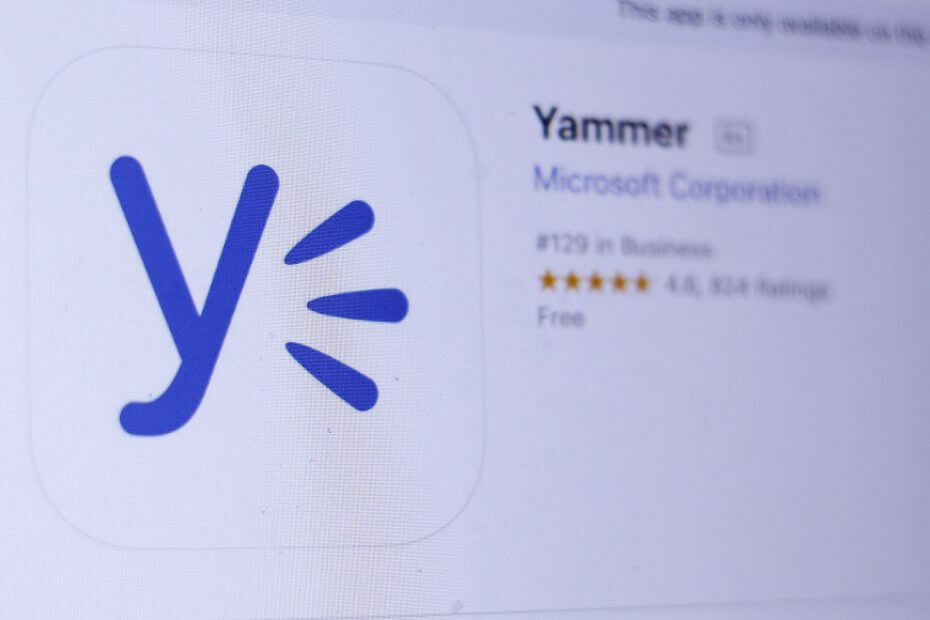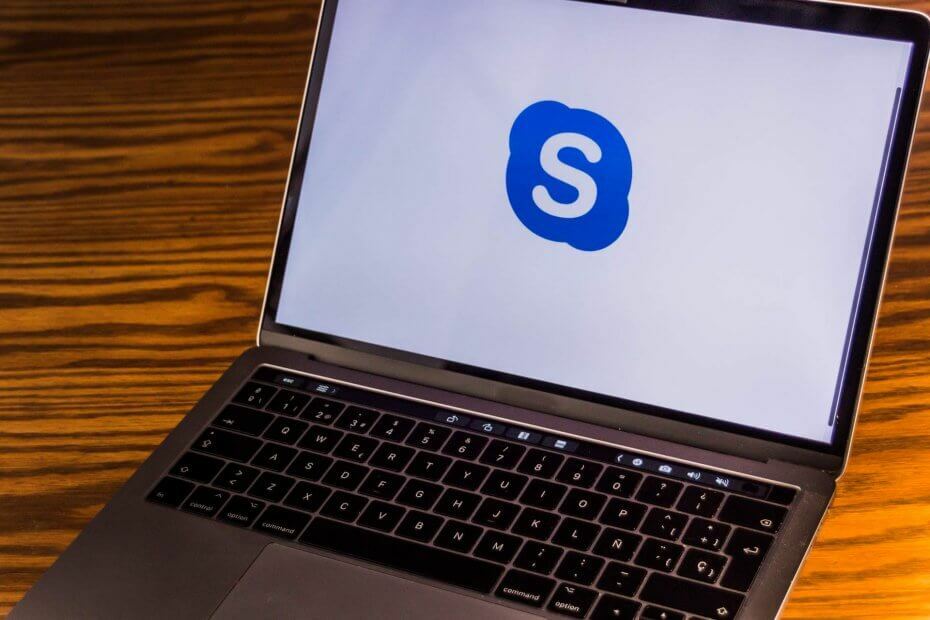このソフトウェアは、ドライバーの稼働を維持するため、一般的なコンピューターエラーやハードウェア障害からユーザーを保護します。 3つの簡単なステップで今すぐすべてのドライバーをチェックしてください:
- DriverFixをダウンロード (検証済みのダウンロードファイル)。
- クリック スキャン開始 問題のあるすべてのドライバーを見つけます。
- クリック ドライバーの更新 新しいバージョンを入手し、システムの誤動作を回避します。
- DriverFixはによってダウンロードされました 0 今月の読者。
たとえば、Windows 10または8.1でエラーメッセージやポップアップが表示され、そこに表示されるテキストを手動で書くのにうんざりしている場合 このチュートリアルで表示されるメッセージは、いくつかのキーボードボタンを使用して、メモ帳またはWord文書に直接テキストをコピーする方法です。 選ぶ。
Windows10およびWindows8.1では、画面に表示されるメッセージを2つのボタンを使用してコピーするという優れた機能があります。 キーボードを押してから、Microsoftシステムの連絡先サポート担当者にメッセージをすぐに貼り付けて、彼があなたのサポートを提供できるようにします。 問題。
チュートリアル:Windows10および8.1のクリップボードにダイアログボックスのテキストをコピーする
解決策1:組み込みのWindows関数を使用する
たとえば、画面に予期せずポップアップするエラーメッセージ「MicrosoftVisual C ++ランタイムライブラリ」を見てみましょう。
この場合、メッセージをWord文書にコピーして、後でトラブルシューティングするために保存する場合は、以下の手順を実行します。
- ウィンドウエラーの上部サイドバーをクリック(左クリック)します(例:「MicrosoftVisual C ++ランタイムライブラリ」と表示されるはずです)。
- 注:ポップアップウィンドウを閉じるために「OK」をクリック(左クリック)しないでください。
- キーボードの「Ctrl」ボタンと「C」ボタンを押し続けます。
- 注:「Ctrl」と「C」を押した後、「OK」をクリック(左クリック)してエラーメッセージを閉じることができます。
- 次に、テキストドキュメントを開き、適切と思われる名前を付けます。
- テキストドキュメントをクリック(右クリック)し、メニューから[貼り付け]を選択します
- メッセージは次のようになります。
[ウィンドウタイトル]
Microsoft Visual C ++ランタイムライブラリ
[コンテンツ]
ランタイムエラー!
プログラムc:P…
R6034
アプリケーションがCランタイムライブラリを誤ってロードしようとしました。
詳細については、アプリケーションのサポートチームにお問い合わせください。
[OK]
解決策2:サードパーティのツールを使用する

より複雑なダイアログボックスのテキストやその他のシステムメッセージをコピーする必要があり、それができない場合は、いつでも専用のツールを検討できます。 NirsoftのSysExporterは、それを支援する素晴らしいポータブルツールです。 また、リストビュー、ツリービュー、リストボックス、コンボボックス、テキストボックス内のテキストをコピーすることもできます。 また、ダイアログボックスから特定の単語や文をドラッグアンドドロップすることもできます。これは、特定のエラーに対して非常に便利な機能です。 SysExtractorはポータブルで、完全に無料であると述べましたか?
これで、いくつかのボタンを押すだけで、ダイアログボックスからテキストをコピーするのがいかに簡単であるかがわかります。 この件に関するご意見がございましたら、お気軽に下記までご連絡ください。